- Se știe că șoferii terți dau dureri de cap, în special cele obscure.
- Dar gadget-urile Razer de ultimă generație se pot deranja și ele ocazional - iată cum să instalați corect driverele de mouse Razer pe Windows 10
- Nu te opri aici! Abordați problemele șoferilor cu încredere de experți, datorită serviciului Hub de depanare a erorilor driverului.
- Viziteaza Secțiunea Razer precum și pentru a afla mai multe despre accesoriile preferate.

- Descărcați DriverFix acum gratuit (descărcare securizată)
- Lansați programul și apăsați tasta Scanează pictogramă
- Așteptați finalizarea scanării și începeți instalarea driverelor necesare
- DriverFix a fost descărcat cu succes de 0 cititori luna aceasta.
Windows 10 și driverele terță parte (în special cele obscure) au probleme încă din prima zi. Mulți utilizatori au raportat
probleme cu imprimantele și hardware învechit (în funcție de suport), dar se pare că problema se aplică șoareci Razer de top care sunt destul de noi și bine susținute.Și anume, fie proprietarii afectați ai unui mouse Razer nu pot să-l folosească deloc, fie șoferul se rupe și face dispozitivul inutilizabil după fiecare actualizare Windows 10.
Driverele Razer mamba, driverul razer deathrader sau driverul Razer Ripsaw nu au instalat? Dacă nu puteți instala drivere de ras, vă vom arăta exact cum să faceți acest lucru mai jos, deci asigurați-vă că citiți conținutul de mai jos.
Iată 3 moduri de a curăța driverele de instalare a aparatului de ras în Windows 10 și de a evita alte probleme după actualizări.
Cum se instalează driverele de mouse Razer în Windows 10?
- Dezinstalați driverul generic
- Descărcați driverul corespunzător
- Dezactivați actualizările automate ale driverului
1. Dezinstalați driverul generic
Primul lucru pe care trebuie să-l facem este să eliminăm driverul generic defect care este instalat automat. Unii utilizatori au reușit să facă Razor să funcționeze în câteva secunde pe diferite PC-uri, dar acel PC cu Windows 10 nu poate fi întrerupt.
Pentru a rezolva acest lucru, eliminarea driverului generic (inclusiv driverele secundare) este primordială. Pentru a vă face treaba ușoară și rapidă, puteți utiliza software care detectează automat driverele și boost ta calculator.
Această procedură este destul de simplă, va trebui doar să obțineți un mouse USB alternativ pentru a urma pașii de mai jos:
- Deconectați mouse-ul Razer și receptorul Wi-Fi.
- Faceți clic dreapta pe Start și deschideți Manager de dispozitiv.
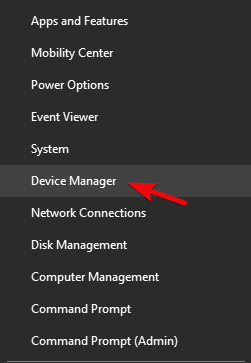
- Din meniul principal, selectați Vizualizare> Afișați dispozitivele ascunse.
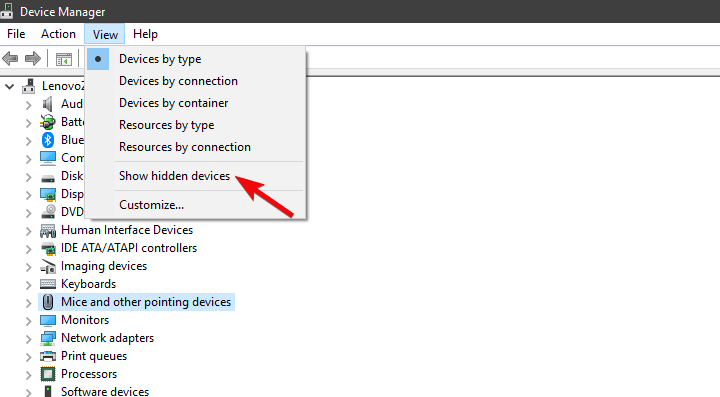
- Extinde Șoareci și alte dispozitive de indicare.
- Faceți clic dreapta pe mouse-ul Razer și dezinstalați-l. De asemenea, dezinstalați toate driverele de suport ascunse.
2. Descărcați driverul corespunzător
Acum, odată ce ne-am ocupat de driverele inadecvate, putem trece la obținerea celor care ar trebui să funcționeze fără probleme. Instrumentul de configurare bazat pe cloud Razer Synapse 2.0 acoperă suportul software pentru toți șoarecii oferiți de renumitul OEM. Și, ceea ce este mai important pentru acest scenariu, acoperă toate versiunile de Windows 10. Singura cerință este rularea Windows 10 pe 64 de biți.
Iată cum puteți descărca driverul de șoareci Razer adecvat pentru Windows 10:
- Navigați la site-ul de asistență Razer, Aici.
- Descărcați Razer Synapse 2.0 pentru PC Windows.
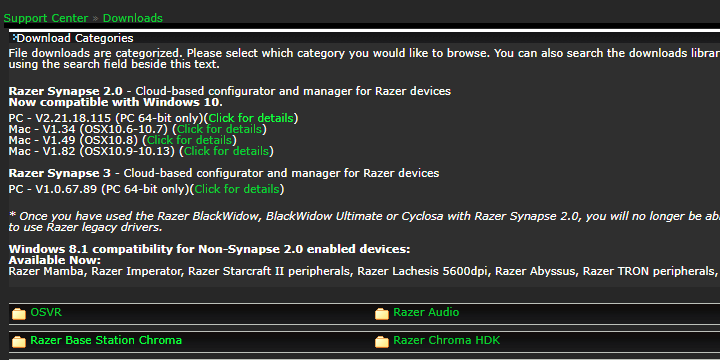
- Rulați clientul Synapse și localizați mouse-ul exact pe listă.
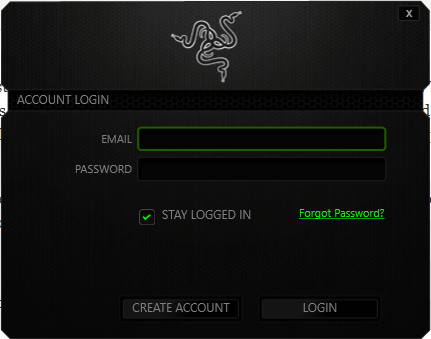
- Instalați driverele și conectați mouse-ul.
Rulați o scanare a sistemului pentru a descoperi erori potențiale

Descărcați Restoro
Instrument de reparare PC

Clic Incepe scanarea pentru a găsi problemele Windows.

Clic Repara tot pentru a remedia problemele cu tehnologiile brevetate.
Rulați o scanare PC cu Restoro Repair Tool pentru a găsi erori care cauzează probleme de securitate și încetinesc. După finalizarea scanării, procesul de reparare va înlocui fișierele deteriorate cu fișiere și componente Windows noi.
Sau puteți localiza dispozitivul exact și puteți descărca driverul vechi. Aceasta, desigur, necesită în continuare dezactivarea actualizărilor driverului. Dimpotrivă, Windows 10 le va schimba la cea mai recentă versiune și veți întâlni din nou aceleași probleme.
Dacă soluția menționată nu funcționează pentru dvs., vă recomandăm un instrument terță parte pe care îl puteți utiliza pentru a instala automat cele mai recente drivere pe computerul dvs. Windows 10. Un instrument profesional de actualizare a driverelor este una dintre cele mai eficiente opțiuni de luat în considerare.
Trebuie să știți de la început că un instrument profesional face actualizarea driverelor simplă chiar și pentru începători. Mai precis, instrumentul rulează automat pentru a găsi drivere învechite în câteva secunde.
 Driverele sunt esențiale pentru computer și pentru toate programele pe care le folosiți zilnic. Dacă doriți să evitați blocările, blocările, erorile, întârzierile sau orice alte probleme, va trebui să le mențineți actualizate.Verificarea constantă a actualizărilor driverului consumă mult timp. Din fericire, puteți utiliza o soluție automatizată care va verifica în siguranță pentru actualizări noi și le va aplica cu ușurință, de aceea vă recomandăm cu tărie DriverFix.Urmați acești pași simpli pentru a vă actualiza în siguranță driverele:
Driverele sunt esențiale pentru computer și pentru toate programele pe care le folosiți zilnic. Dacă doriți să evitați blocările, blocările, erorile, întârzierile sau orice alte probleme, va trebui să le mențineți actualizate.Verificarea constantă a actualizărilor driverului consumă mult timp. Din fericire, puteți utiliza o soluție automatizată care va verifica în siguranță pentru actualizări noi și le va aplica cu ușurință, de aceea vă recomandăm cu tărie DriverFix.Urmați acești pași simpli pentru a vă actualiza în siguranță driverele:
- Descărcați și instalați DriverFix.
- Lansați aplicația.
- Așteptați ca DriverFix să vă detecteze toți driverele defecte.
- Software-ul vă va arăta acum toți driverele care au probleme și trebuie doar să le selectați pe cele pe care le-ați dori să le remediați.
- Așteptați ca DriverFix să descarce și să instaleze cele mai noi drivere.
- Repornire computerul dvs. pentru ca modificările să aibă efect.

DriverFix
Driverele nu vor mai crea probleme dacă descărcați și utilizați astăzi acest software puternic.
Vizitati site-ul
Disclaimer: acest program trebuie actualizat de la versiunea gratuită pentru a efectua unele acțiuni specifice.
3. Dezactivați actualizările automate ale driverului
În cele din urmă, ceea ce rămâne doar este să dezactivați instalarea automată a driverelor în Windows 10 prin Windows Update. Aceasta este cea mai frecventă cauză a problemelor cu șoarecii Razer pe Windows 10.
Șoarecii generici pot funcționa cu driverele generice impuse de sistem PnP. Cu toate acestea, șoarecii de jocuri de precizie fără fir și chiar cu fir, dar multifuncționali, prosperă numai cu drivere adecvate.
Există două moduri de a dezactiva actualizările ulterioare ale driverelor. Unul ucide complet actualizările driverelor pentru toate dispozitivele (nu este recomandat), iar celălalt vă permite să identificați un driver care se află în afara limitelor.
Iată prima modalitate:
- În bara de căutare Windows, tastați Avansat și alegeți Vizualizați setările avansate ale sistemului.
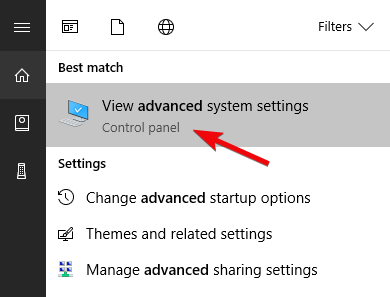
- Sub Hardware filă, alegeți Setări de instalare a dispozitivului.
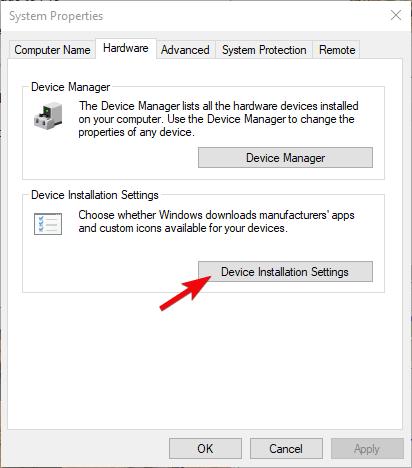
- Alege Nu și confirmați modificările.
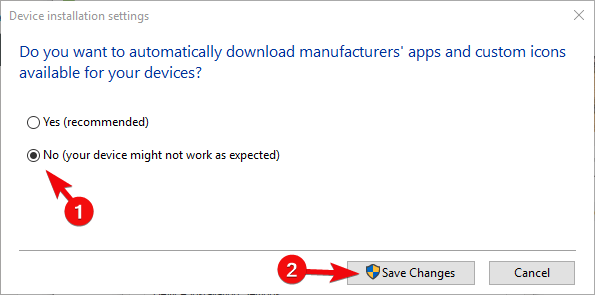
Iată al doilea:
- Descarca Afișați sau ascundeți instrumentul de depanare a actualizărilor, Aici.
- Rulați-l și ascundeți toate dispozitivele legate de Razer.
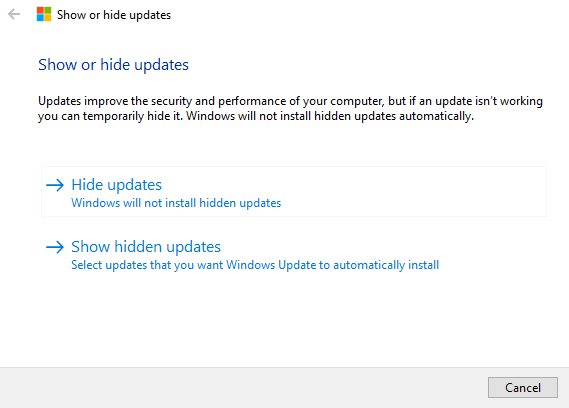
- Închideți instrumentul și sunteți bine să mergeți.
Asta ar trebui să o facă. În cazul în care aveți o soluție alternativă sau întrebări cu privire la soluțiile pe care le-am furnizat, asigurați-vă că ne spuneți în secțiunea de comentarii de mai jos.
 Încă aveți probleme?Remediați-le cu acest instrument:
Încă aveți probleme?Remediați-le cu acest instrument:
- Descărcați acest instrument de reparare a computerului evaluat excelent pe TrustPilot.com (descărcarea începe de pe această pagină).
- Clic Incepe scanarea pentru a găsi probleme cu Windows care ar putea cauza probleme PC.
- Clic Repara tot pentru a remedia problemele cu tehnologiile brevetate (Reducere exclusivă pentru cititorii noștri).
Restoro a fost descărcat de 0 cititori luna aceasta.
întrebări frecvente
1) Dezinstalați driverul generic
2) Descărcați driverul corespunzător
3) Dezactivați actualizările automate ale driveruluiPuteți descărca cele mai recente drivere de mouse de pe site-ul oficial Razer -> Șoareci și Mats -> Software și drivere sau utilizați instrumentul Synapse pentru a localiza mouse-ul exact pe listă și faceți clic Descarca.
Unele versiuni sunt disponibile pentru MacOS, în timp ce altele sunt proiectate special pentru infrastructura Windows. La fel s-a aplicat și driverelor Razer, motiv pentru care vă recomandăm să verificați site-ul oficial pentru actualizări pe acest subiect.
Razer Synapse este un software de configurare unificat bazat pe cloud care oferă suport pentru toate perifericele Razer de pe toate versiunile de Windows. Deși nu este obligatoriu, instrumentul este recomandat în special pentru manipularea instalării și configurării driverelor Razer.
![Aveți nevoie de o eroare de scanare a driverului WIA în Windows 10 [FIX FULL]](/f/615ee724ff0e81b54e0892ae7054477b.webp?width=300&height=460)

![Drivere lipsă pentru Lenovo ThinkPad [Remediere completă]](/f/41af48a5052956c90595ee752b08ac9d.jpg?width=300&height=460)